Di era yang serba digital serta munculnya serangan pandemi membuat banyak hal dialihkan dengan cara online termasuk bekerja dan juga kegiatan meeting. Google Meet menjadi salah satu platform yang umum digunakan untuk keperluan itu, sehingga penting untuk mengetahui cara download Google Meet.
Salah satu kelebihan dari Google Meet adalah dapat digunakan di berbagai perangkat mulai dari laptop/PC, tablet hingga smartphone. Apa saja yang menjadi kelebihan dan fitur-fitur Google Meet serta bagaimana cara downloadnya di laptop dan HP akan dibahas di ulasan berikut ini.
Download Google Meet untuk WFH dan Meeting Online
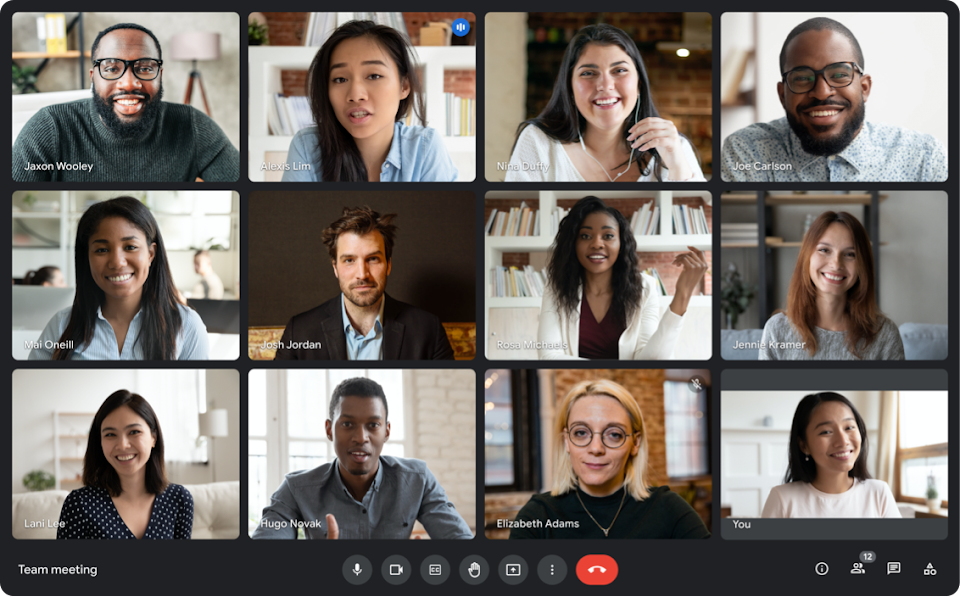
Para pekerja remote atau WFH tentu saja tidak asing dengan aplikasi Google Meet yang merupakan platform buatan Google untuk melakukan pertemuan secara online. Begitupun untuk orang-orang yang sering melakukan meeting untuk kegiatan bisnis, organisasi hingga pembelajaran.
Google Meet dapat digunakan untuk melakukan pertemuan online hingga ratusan peserta sekaligus sehingga selain untuk rapat besar juga bisa digunakan untuk seminar online ataupun kursus online. Karena merupakan aplikasi besutan Google, penggunaan Google Meet menjadi lebih mudah.
Hal ini dikarenakan Google Meet juga sudah terintegrasi dengan berbagai tools buatan Google lainnya seperti Gmail, Google Calendar, dan juga Google Drive. Dengan begitu file-file yang dibutuhkan untuk meeting online atau digunakan saat meeting juga bisa langsung tersimpan di Drive.
Berikut ini adalah beberapa fitur unggulan dari Google Meet yang membuatnya banyak dipilih untuk melakukan pertemuan online berbagai kepentingan.
1. Akses yang Gratis serta Batasan yang Masih Wajar
Google Meet dapat diakses dan digunakan secara gratis oleh siapa saja untuk berbagai kondisi dengan sangat mudah. Meskipun ada beberapa batasan yang diberlakukan untuk versi gratisnya, namun hal ini tidak terlalu mengganggu dan terbilang wajar.
Di versi gratis, kamu bisa melakukan meeting one on one hingga 24 jam dan untuk peserta 3 orang atau lebih dibatasi durasinya hingga 60 menit. Saat sudah 50 menit, Google Meet akan memberikan tanda bahwa meeting akan berakhir sebentar lagi namun setelah berakhir, meeting masih bisa dimulai lagi.
Selain itu di versi gratis terdapat batasan jumlah peserta yaitu hanya maksimal 100 orang saja. Namun ini masih bisa terbilang banyak mengingat platform lain bisa menyediakan durasi dan jumlah peserta yang lebih sedikit di versi gratisnya.
2. Terhubung ke Banyak Tools dari Google Lainnya
Saat melakukan meeting online, tak jarang dilakukan presentasi dan menggunakan fitur berbagi layar untuk menampilkan presentasi. Pengguna Google Meet akan dipermudah karena bisa berbagi file dari Google Doc, Spreadsheet dan lainnya dengan optimal.
Selain itu juga bisa menggunakan fitur papan tulis untuk menampilkan coretan manual untuk catatan real–time serta hasilnya juga bisa tersimpan dan dibagikan melalui Google Drive. Berikutnya ada fitur pengingat jadwal meeting dengan menghubungkannya pada Google Calendar.
3. Tampilan yang Sederhana dan Mudah Digunakan Siapa Saja
Tampilan dari Google Meet sangat sederhana dengan ikon-ikon yang simpel serta opsi pengaturan yang juga sederhana sehingga mudah digunakan. Bahkan untuk memulai meeting atau join ke meeting juga hanya diperlukan satu dua klik saja.
4. Menawarkan Kualitas Video dan Audio yang Baik saat Meeting Online
Siapa yang tidak ingin mendapatkan pengalaman yang lebih baik saat melakukan pertemuan online? Dalam hal ini Google Meet memberikan pelayanan maksimal karena kualitas video dan audio yang dihasilkan juga sangat baik.
| Download Google Camera |
| Cara Share Screen di Zoom dari HP & Komputer |
| 13 Aplikasi Presentasi Populer selain Ms. Powerpoint |
Cara Download Google Meet di HP Android Maupun iPhone
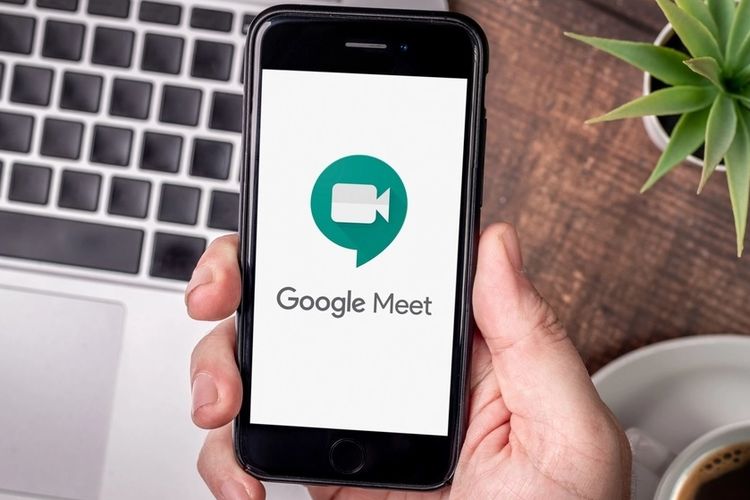
Yang membuat platform satu ini disukai adalah bisa digunakan di banyak perangkat termasuk smartphone dengan optimal. Jika ingin mengunduh aplikasi Google Meet di smartphone, cukup lakukan beberapa langkah mudah berikut ini.
- Untuk pengguna Android, buka aplikasi Google Play Store dan untuk pengguna iPhone bisa membuka aplikasi AppStore kemudian lakukan pencarian dengan keyword “Google Meet”.
- Klik “Install” atau “Pasang” pada aplikasi Google Meet lalu tunggu hingga proses pengunduhan dan peng-install-an selesai.
- Kamu juga bisa melakukan pengunduhan dengan meng-klik link berikut ini untuk lebih mudahnya: https://play.google.com/store/apps/details?id=com.google.android.apps.meetings&hl=id&gl=US
Cara Download Google Meet di Laptop/PC
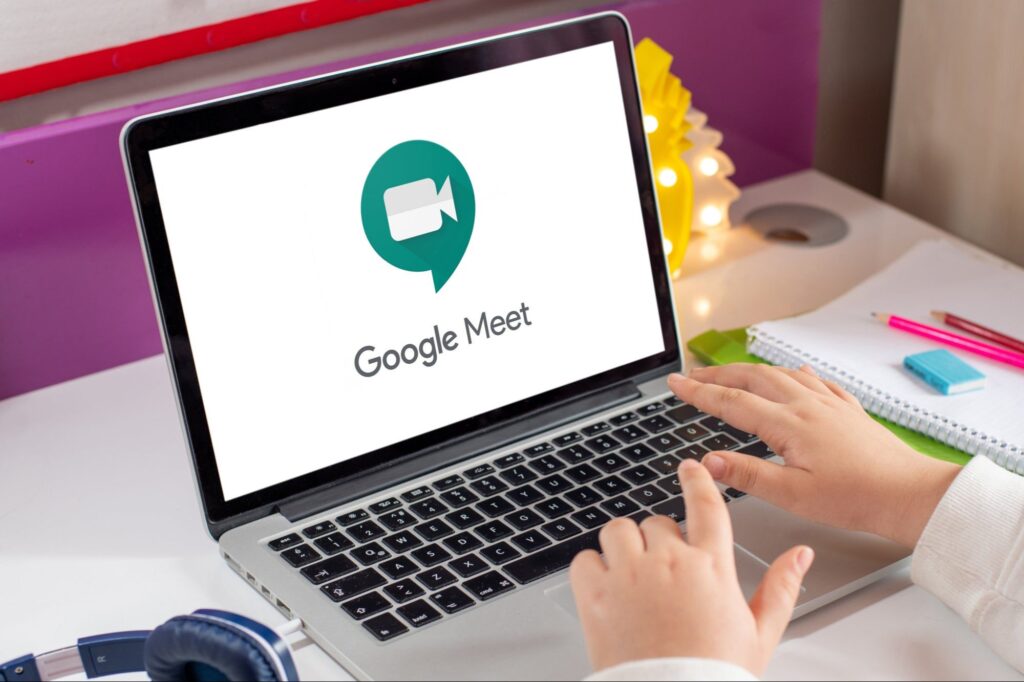
Untuk pengguna laptop/PC Google Meet tidak menyediakan aplikasi desktop khusus untuk digunakan. Namun kamu bisa langsung menggunakan Progressive Web Apps (PWAs) jika tidak ingin mengaksesnya melalui browser.
- Pertama buka browser Google Chrome di laptop lalu menuju ke halaman meet.google.com.
- Di atas tepatnya di bagian kanan dari kolom URL akan terdapat logo untuk mengunduh Google Meet di laptop/PC, klik opsi tersebut.
- Secara otomatis Google Meet akan muncul di laptop, biasanya dapat diakses di bagian kanan task bar.
Kebutuhan akan pertemuan online untuk pekerja WFH, melakukan rapat online, maupun pembelajaran online dapat terpenuhi dengan download Google Meet. Cara download-nya juga sangat mudah untuk laptop/PC maupun smartphone, cukup ikuti langkah-langkah atau klik link di atas.